win11缩放模糊 Win11缩放字体模糊解决方案
更新时间:2024-03-09 15:40:26作者:yang
Win11作为微软最新发布的操作系统,带来了许多新的功能和改进,一些用户在使用Win11时遇到了一个普遍的问题:缩放模糊和字体模糊。这个问题对于那些习惯于使用高分辨率显示器或者有视力问题的用户来说,影响非常大。幸运的是有一些解决方案可以帮助我们解决这个问题,让我们能够在Win11上享受更清晰和舒适的显示效果。接下来我将介绍一些有效的解决方案,帮助大家解决Win11缩放模糊和字体模糊的困扰。
解决方法:
1、按 Win 键,或点击任务栏上的开始图标,然后点击设置。
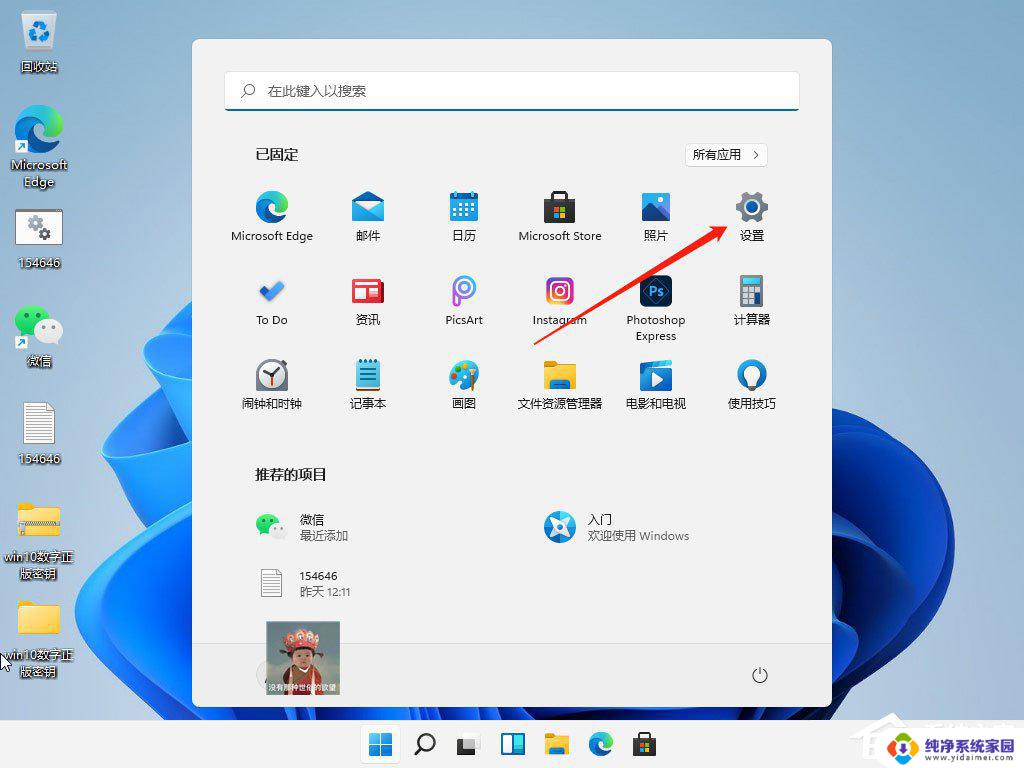
2、设置(Win+i)窗口,右侧系统下。找到并点击关于(设备规格、重命名电脑、Windows 规格)选项。
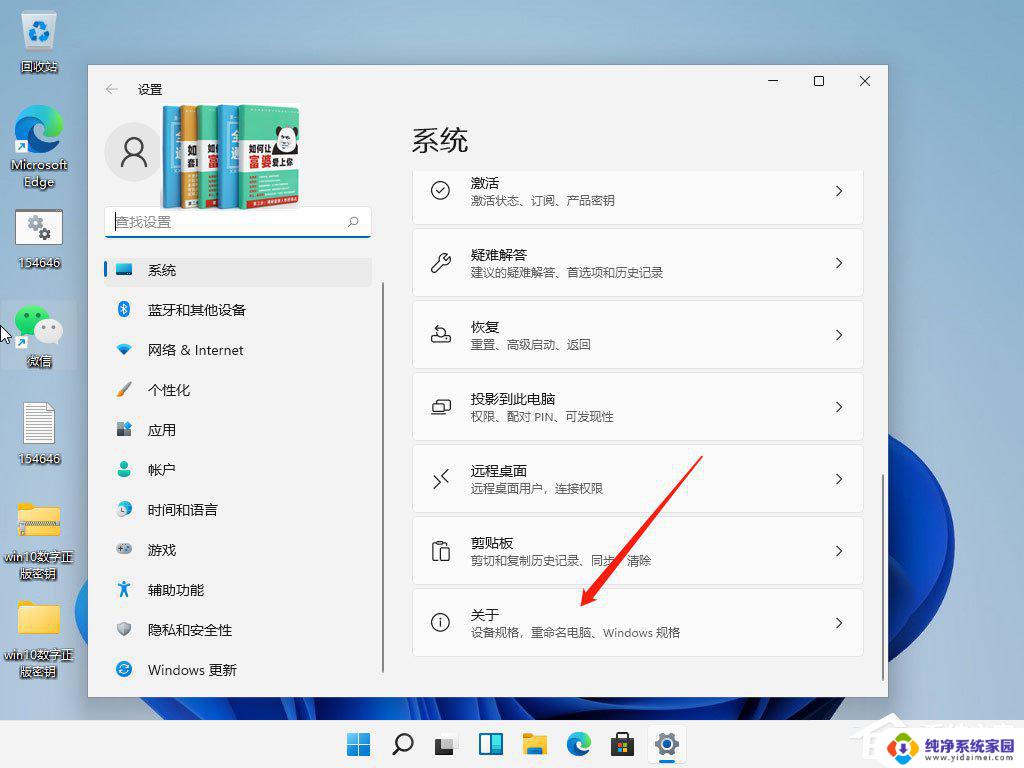
3、关于下,找到并点击高级系统设置,打开系统属性窗口。
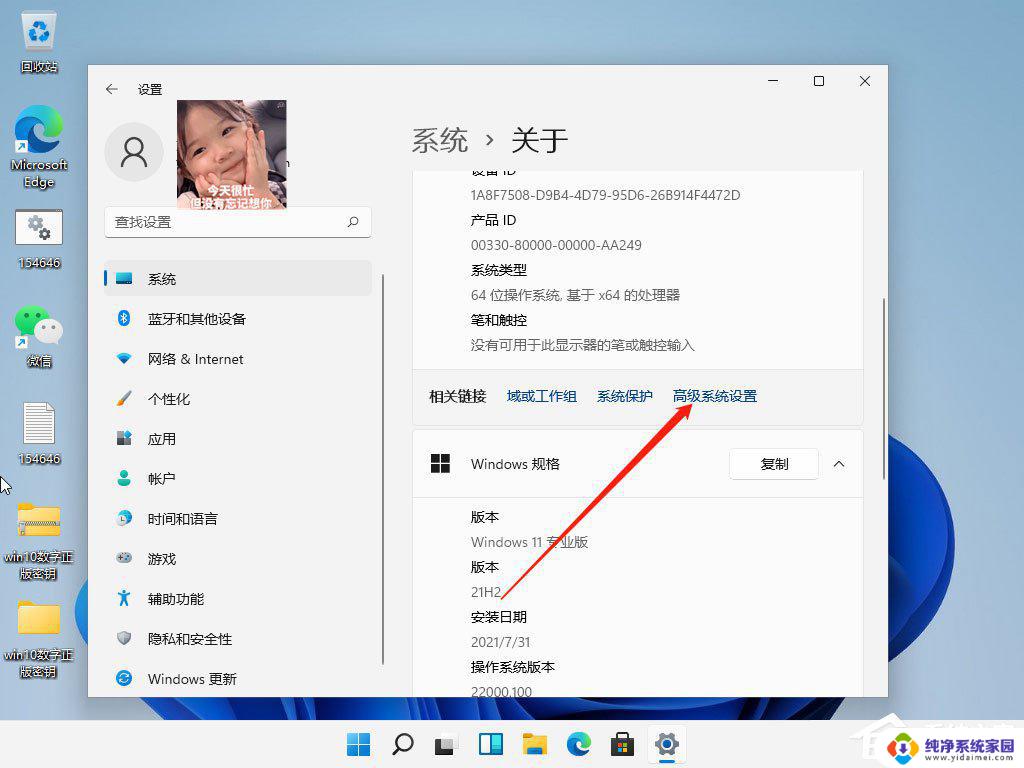
4、系统属性窗口,切换到高级选项卡。然后点击性能(视觉效果,处理器计划,内存使用,以及虚拟内存)下的设置。
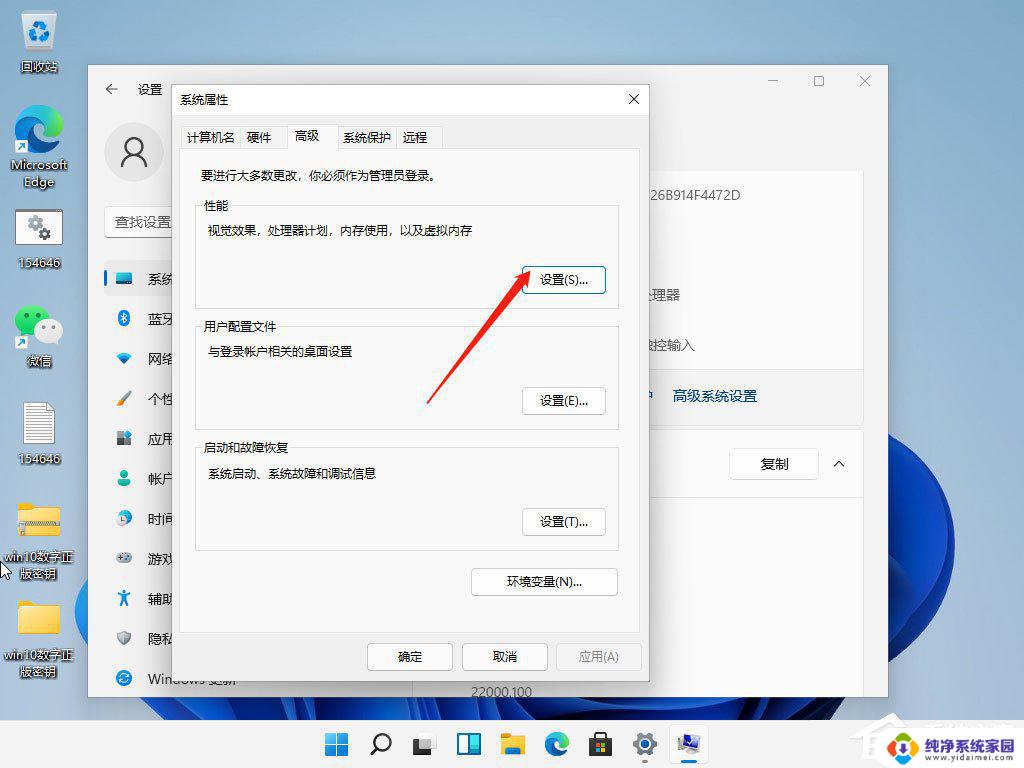
5、性能选项窗口,视觉效果选项卡下。选择调整为最佳性能,再点击确定即可。
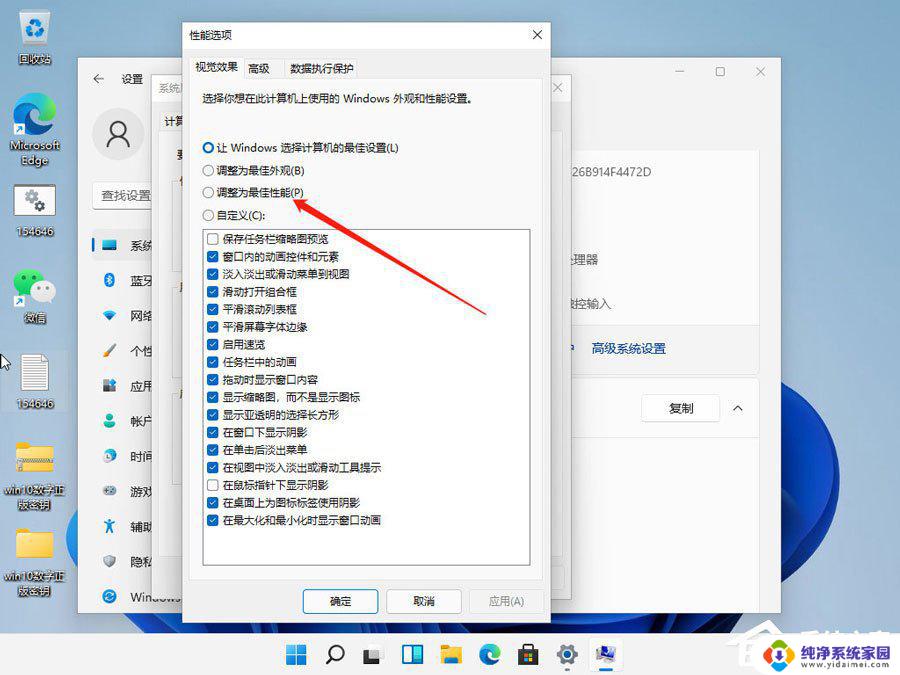
以上就是关于Windows 11缩放模糊的全部内容,如果你遇到了相同的情况,可以按照以上方法来解决。
win11缩放模糊 Win11缩放字体模糊解决方案相关教程
- win11字体缩放还模糊吗 Win11缩放后字体变得模糊怎么办
- win11程序模糊了 Win11应用模糊问题解决方法
- win11系统显示发糊 Windows11显示模糊如何解决
- win11浏览器显示模糊 Windows11显示模糊调整方法
- win11应用显示模糊 Win11应用模糊怎么调整
- win11软件画面很模糊 windows11显示模糊调整方法
- win11保持显示缩放比在哪 win11设置显示屏幕缩放比例的方法
- win11怎么调缩放 win11如何设置显示缩放比例
- win11如何变更缩放 Win11如何设置屏幕分辨率和缩放比例
- win11修改窗口缩放 win11怎么修改显示器缩放比例
- win11如何关闭协议版本6 ( tcp/ipv6 ) IPv6如何关闭
- win11实时防护自动开启 Win11实时保护老是自动开启的处理方式
- win11如何设置网页为默认主页 电脑浏览器主页设置教程
- win11一个屏幕分四个屏幕怎么办 笔记本如何分屏设置
- win11删除本地账户登录密码 Windows11删除账户密码步骤
- win11任务栏上图标大小 win11任务栏图标大小调整方法